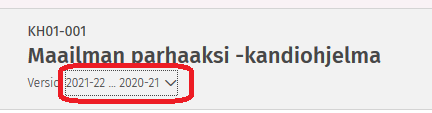Jos vaihdat opintojakson versiota, sinun täytyy valita opintojakson suoritustapa uudelleen.
Voit vaihtaa opintojakson versiota seuraavissa tilanteissa:
- Opetussuunnitelmakausi vaihtuu ja sinulla on suorittamatta yksittäisiä opintojaksoja
- Opintojaksoa ei ole mahdollista suorittaa loppuun vanhan version mukaisesti
- Opintokokonaisuuden vaatimukset täyttyvät myös version vaihtamisen jälkeen, tai sovit poikkeavasti järjestelystä ohjaajasi kanssa.
Vaihda opintojakson versiota opintojaksoesitteeltä alla olevien ohjeiden mukaisesti. Jos haluat, voit aina palauttaa opintojakson version ennalleen. Jo suorittamasi osasuoritukset näkyvät ja kelpaavat osaksi uutta versiota tapauskohtaisesti.
Version vaihtaminen suunnitelmassa näkyvän ilmoituksen kautta
Jos suunnitelmassasi on päivitettäviä opintojaksoja, opintosuunnitelman yläreunassa näkyy ilmoitus "Opintosuunnitelmaan sijoitetuista opintojaksoista on kuluvan opetussuunnitelmakauden versioita saatavilla. Katso päivitettävät opintojaksot". Ilmoituksessa olevasta linkistä saat auki listan päivitettävistä opintojaksoista ja pääset vaihtamaan niiden versioita.
- Napsauta "Katso päivitettävät opintojaksot" -linkkiä, niin näet listan opintojaksoista, jotka odottavat päivitystä.
-
Avaa haluamasi opintojakson tiedot klikkaamalla "Näytä opintojakso".
- Valitse avautuvan esitteen yläreunan pudotusvalikosta kyseisen jakson uusin versio.
- Vahvista uuden version käyttöön ottaminen pudotusvalikon alle ilmestyvästä ilmoituksesta.
- Valitse "Suoritustavat"-välilehdeltä itsellesi sopiva suoritustapa, vaikka olisikin vain yksi vaihtoehto.
- Sulje esite ja palaa takaisin listaan, jotta voit päivittää seuraavan haluamasi opintojakson.
- Toista edelliset askeleet jokaisen päivitettävän opintojakson kohdalla.
Version vaihtaminen suunnitelman rakenteen kautta
- Avaa opintojakson esite klikkaamalla koodia opintojakson nimen yläpuolelta.

- Klikkaa versiovalikkoa opintojakson nimen alla. Valitse pudotusvalikosta haluamasi versio.

- Vahvista uuden version käyttöön ottaminen pudotusvalikon alle ilmestyvästä ilmoituksesta.

- Valitse "Suoritustavat"-välilehdeltä itsellesi sopiva suoritustapa, vaikka olisikin vain yksi vaihtoehto.
Voit lukea tarkemmin vaihtamisen seurauksista tämän sivun luvusta Uusi versio?